Viele Geräusche in der Welt beeinflussen uns auf vielfältige Weise. Klänge sind ein großer Teil unseres täglichen Lebens. Sie können uns aufmuntern oder uns zum Weinen bringen, und sie können uns auch dabei helfen, unsere Trainingsroutine einzuhalten.

Die meisten Marken haben ein unverwechselbares Aussehen, das sie leicht zu erkennen macht. Aber wenn Sie Ton als Teil Ihrer Marketingstrategie verwenden, werden sich die Leute an Ihre Website erinnern und sie noch mehr mögen.
Die Audio-Wiedergabeliste ist eine integrierte Funktion von WordPress, und Sie können sie sowohl im klassischen Editor als auch im Blockeditor verwenden, indem Sie den traditionellen Block verwenden. Es verwendet MP3-Dateien, die in die Medienbibliothek hochgeladen wurden, und ähnelt stark dem Erstellen einer Bildergalerie. In Elementor müssen Sie das Texteditor-Widget verwenden, um eine Liste mit Songs zu erstellen.
Entwurfsverfahren
Eine Audio-Wiedergabeliste ist ein bestimmter Abschnitt, der trotzdem an die gewünschte Stelle passt. Öffnen Sie also die bevorzugte Seite mit elementor page builder, damit wir weitere Schritte für diese Aufgabe vornehmen können.
Erstellen Sie erstaunliche Websites
Mit dem besten kostenlosen Seite Builder Elementor
Jetzt anfangenFür diesen Lernzweck nehmen wir eine leere Seite und wählen Bearbeiten mit Elementor.
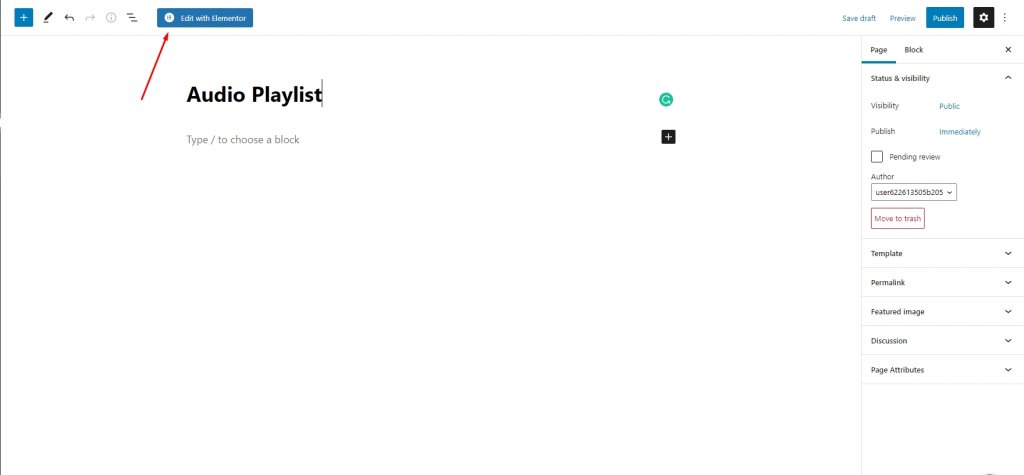
Ziehen Sie ein „Text-Editor“-Widget aus der Widget-Bibliothek an die gewünschte Stelle auf Ihrer Seite.
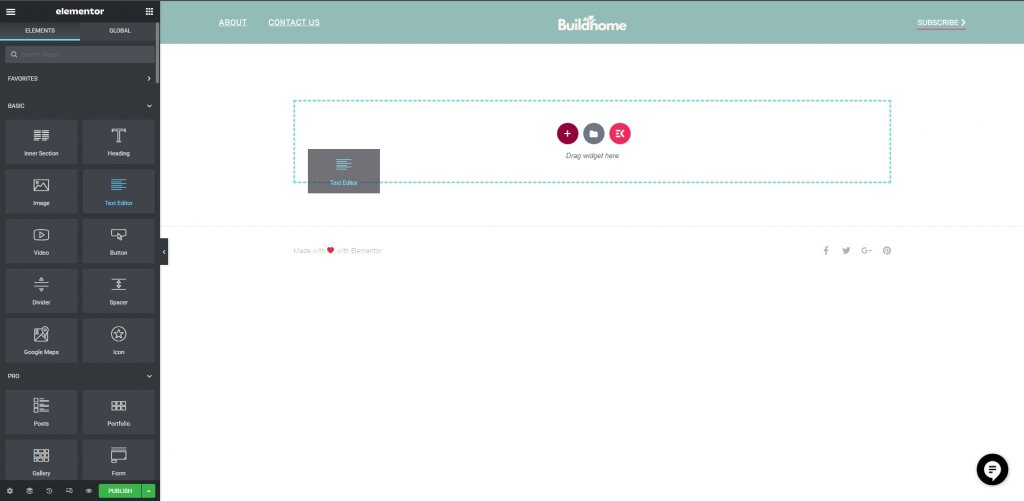
Wählen Sie im Bedienfeld des Editors die Schaltfläche „Medien hinzufügen“.
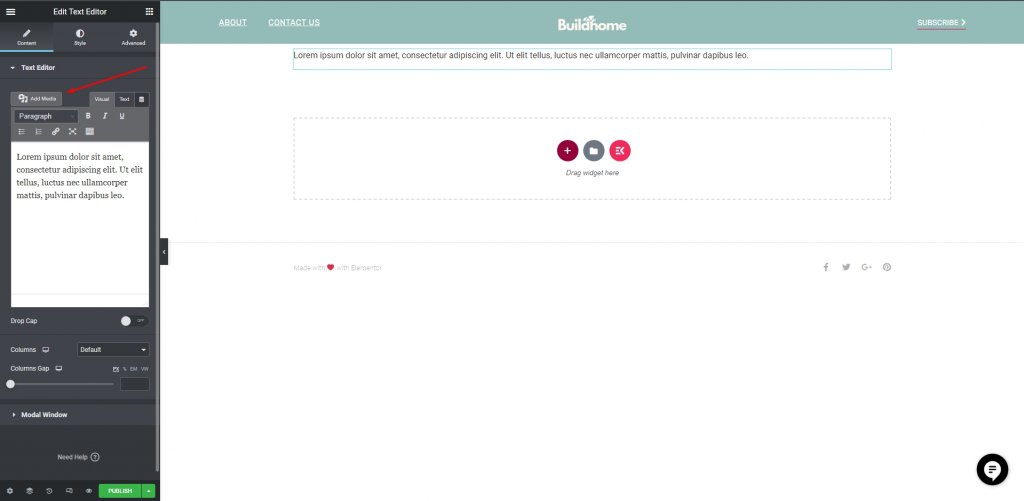
Jetzt gelangen Sie zur Medienbibliothek und dort können Sie die Titel hochladen und auswählen, die Sie auf dieser Wiedergabeliste haben möchten.
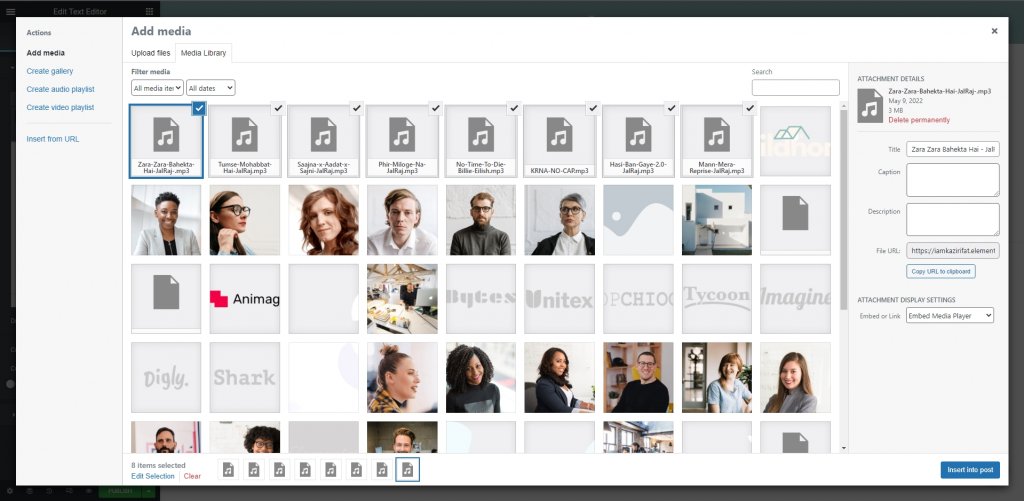
Klicken Sie nun auf Filtermedien und wählen Sie Audio aus. Wählen Sie außerdem in der linken Seitenleiste Audio-Wiedergabeliste erstellen aus.
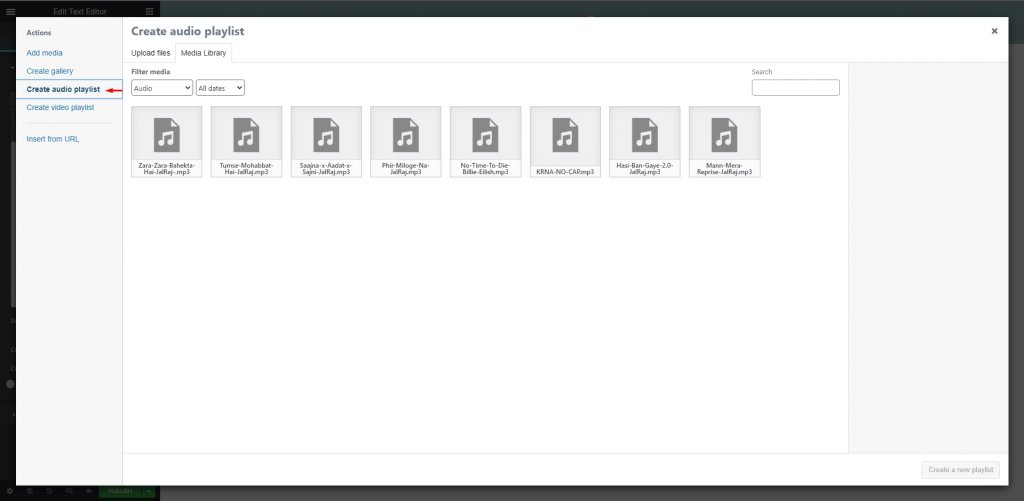
Wählen Sie dann die Dateien aus, die Sie in die Wiedergabeliste aufnehmen möchten, und klicken Sie unten auf die Schaltfläche Neue Wiedergabeliste erstellen.
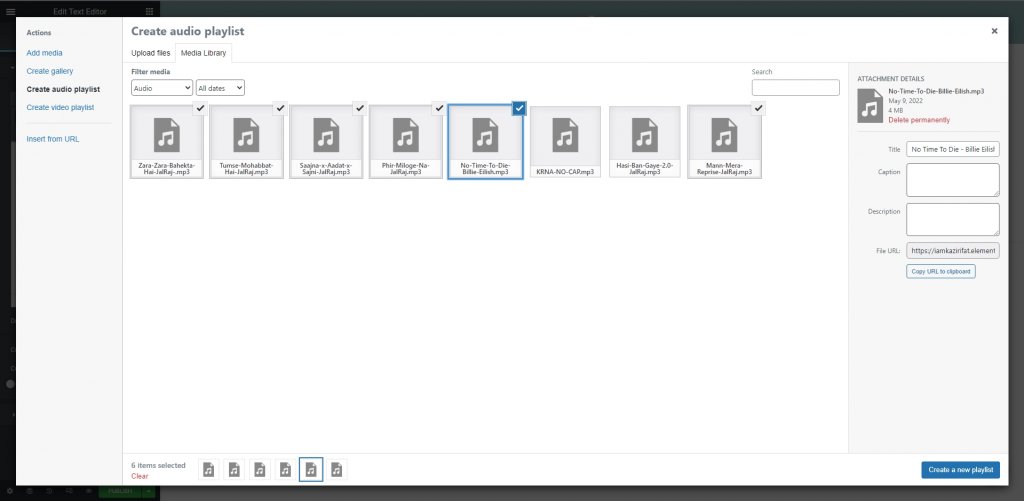
Wählen Sie die Einstellungen für die Wiedergabeliste, die Sie hinzufügen möchten. Zu diesem Zeitpunkt können Sie auch die Namen der Tracks ändern. Klicken Sie auf die Schaltfläche in der unteren rechten Ecke mit der Aufschrift „Audio-Wiedergabeliste einfügen“.
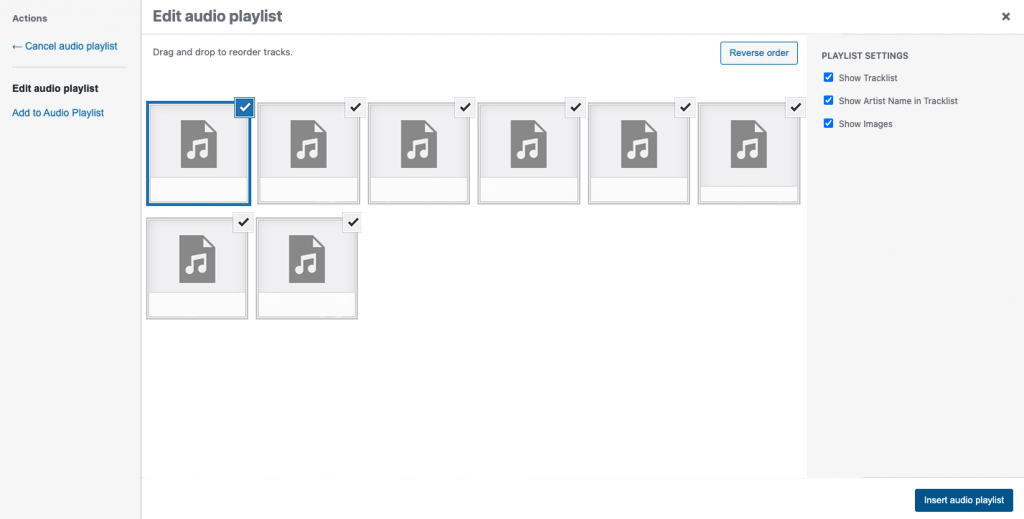
Jetzt wird die Wiedergabeliste im Editorbereich angezeigt. Es wird nicht im Hauptfenster angezeigt, aber der Shortcode wird es tun. Dies ist normal und wird nur auf der Live-Seite angezeigt.
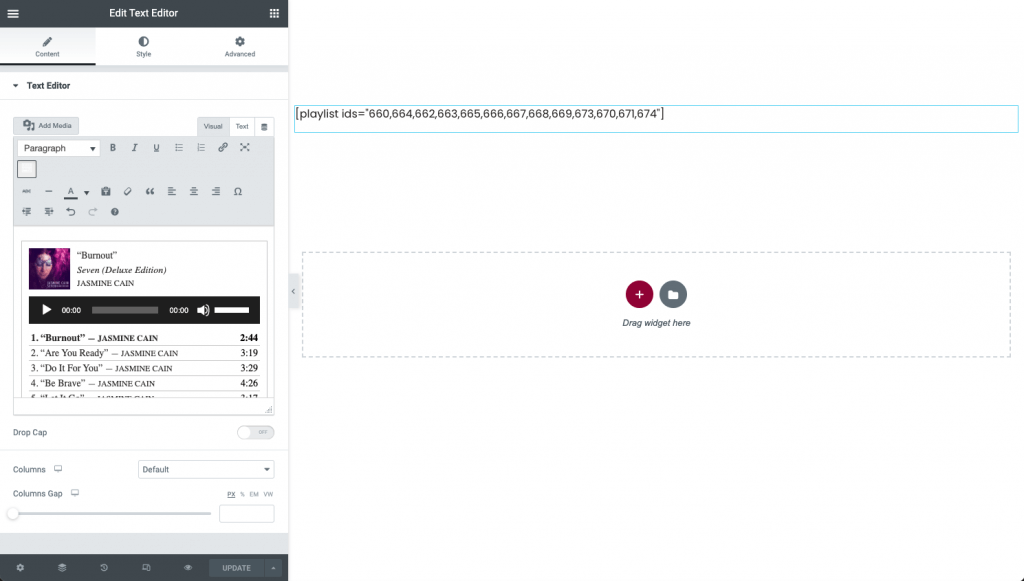
Veröffentlichen oder aktualisieren Sie Ihre Seite und sehen Sie sie sich dann an, indem Sie auf das Vorschausymbol klicken oder einen neuen Tab öffnen. Deine Songliste sollte laut und klar sein.
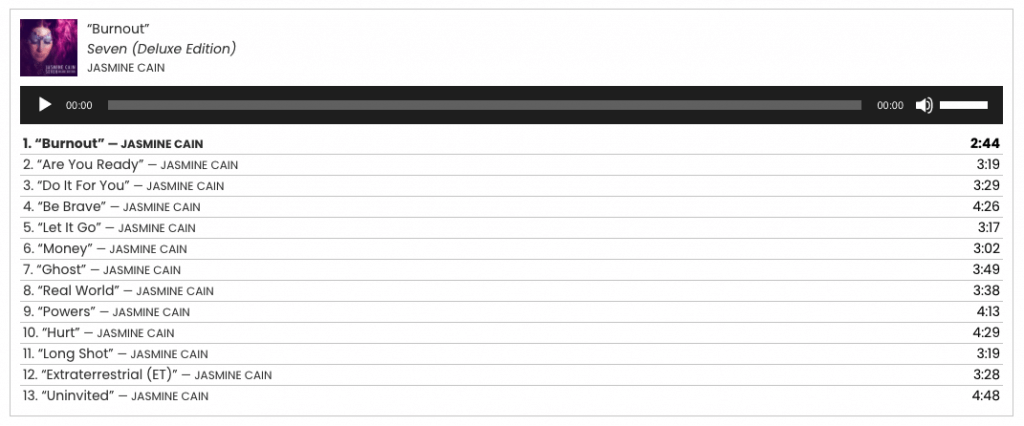
Mögliche Fehler
Beim Hochladen Ihrer Audiodateien können einige Fehler auftreten. “Entschuldigung, dieser Dateityp ist aus Sicherheitsgründen nicht zulässig.” - dieser Fehler kann auftreten, weil WordPress einige Dateitypen standardmäßig eingeschränkt hat.
Alles, was Sie tun müssen, ist einfach ein Plugin „WP Extra-Dateityp“ zu installieren und zu Einstellungen > Extra-Dateitypen zu navigieren und die Option mp3 auszuwählen.
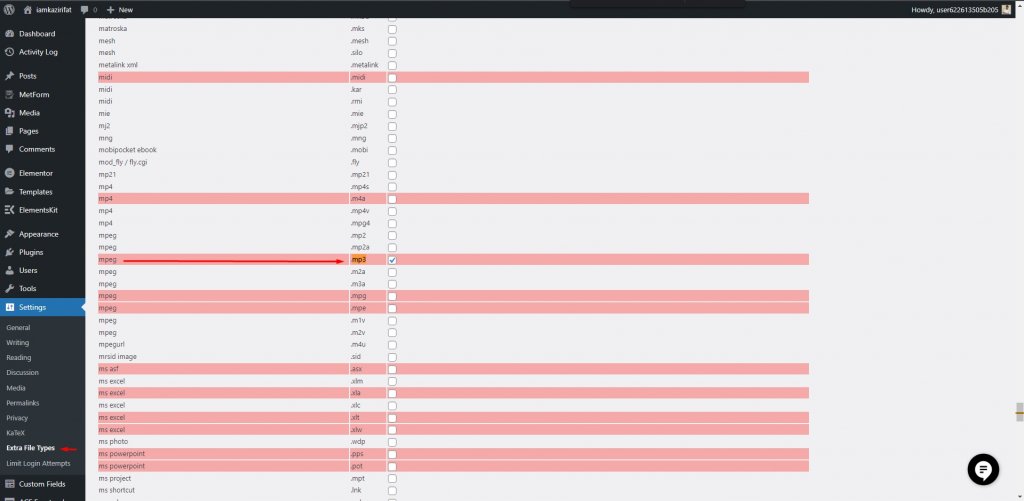
Einpacken
Unabhängig davon, ob Sie Musik auf Ihrer Website geschäftlich oder zum Spaß verwenden, sollten Sie immer darüber nachdenken, wie die Benutzererfahrung sein wird. Wenn Sie kein Musiker sind und Ihre Arbeit auf Ihrer Website präsentieren möchten, kann die automatische Tonwiedergabe die Leute sofort abschrecken. Und wenn Sie das Beste aus beiden Welten wollen, können Sie sie entscheiden lassen, ob sie zuhören oder nicht. Mit dieser Methode können Sie jeder Website, die mit elementor erstellt wurde, eine Audio-Wiedergabeliste hinzufügen. Ich hoffe, dies hilft Ihnen bei Ihrem nächsten Projekt, eine Website über Musik zu erstellen.





